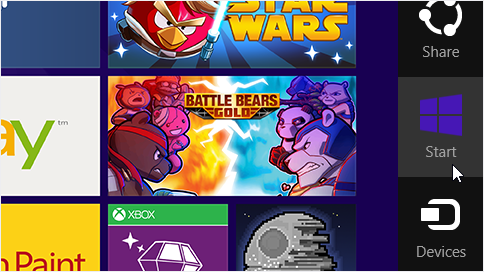اغلب کاربران حرفه ای برای خاموش کردن سیستم به جای استفاده از خاموشی کامل یا Shut Down از Sleep یا Hibernate استفاده میکنند، تا در مراجعه بعدی، سیستم سریعتر آماده به کار شود. در سالهای اخیر با پیشرفت سختافزار مدت زمان بوت کامل ویندوز بسیار کوتاهتر از گذشته شده و شاید به نظر برسد دیگر نیازی به هایبرنیت نداریم اما این موضوع حقیقت ندارد.
اشاره شد سختافزار در سالهای اخیر پیشرفت قابلتوجهی کرده است. درایوهای SSDهایی بسیار سریع، رمهایی با پهنای باند فوقالعاده بالا و در نهایت پردازندههای قدرتمند، همه و همه از این نکته حکایت میکنند که مدت زمان بوت سیستم عامل بسیار کوتاهتر شده است. بنابراین شاید کاربران ترجیح دهند به جای استفاده از هایبرنیت یا اسلیپ، از خاموش شدن و روشن شدن کامل استفاده کنند. به طور معمول ویندوز به همراه نرمافزارهای اساسی و نسبتاً سبک، با استفاده از یک SSD خوب، در زمان 10 تا 25 ثانیه بوت میشود. لذا به نظر میرسد که خاموشی کامل انتخاب بدی نیست.
برای بررسی کارآمدی هایبرنیت در ابتدا به بررسی روش کار آن میپردازیم و تفاوت آن با استند بای یا اسلیپ را مورد بررسی قرار میدهیم.
هایبرنیت و استندبای چه تفاوتی دارند و چطور کار میکنند؟
در کلیترین حالت وقتی سیستم عامل را هایبرنیت میکنید، اطلاعات موجود روی حافظهی رم، روی هارد دیسک یا SSD ذخیره میشوند. نرمافزارهای اجرا شده، اسناد و فایلهایی که در نرمافزارها باز شدهاند یا بطور کلی هر آنچه در حافظه رم وجود دارد، همگی روی دیسک سخت ذخیره میشوند و سپس کامپیوتر به طور کامل خاموش میشود. در واقع در این حالت توان مصرفی سیستم شما صفر وات است و میتوانید آن را از پریز برق جدا کنید.
حال فرض کنید یک هفته گذشته و دوباره سیستم خود را روشن کردهاید. تمام دادههایی که روی هارد ذخیره شده بود، مجدداً روی رم سیستم شما قرار میگیرد و میتوانید نرمافزارهای باز گذاشته شده و فایلهای اجرا شده را درست مثل یک هفته قبل، مشاهده کنید.